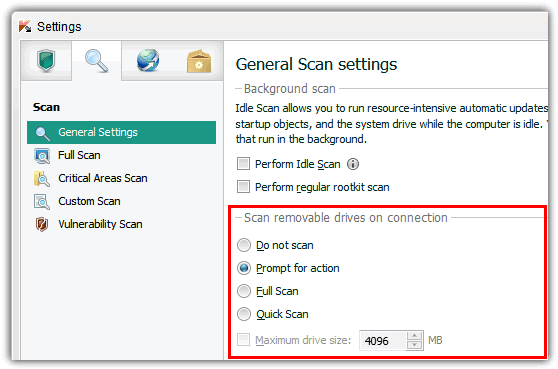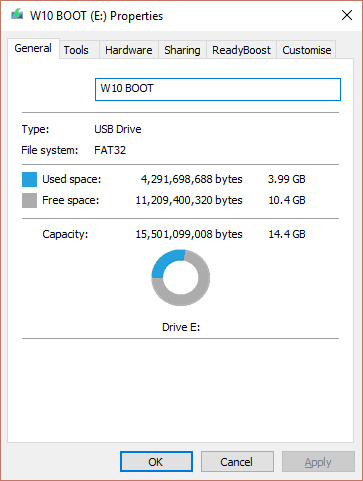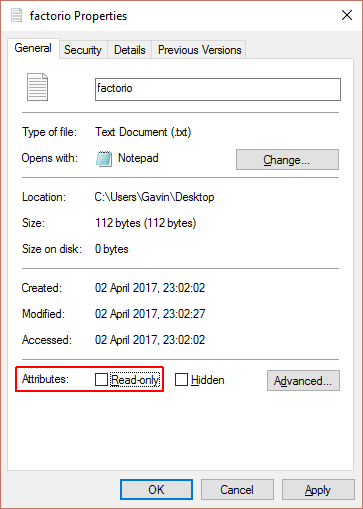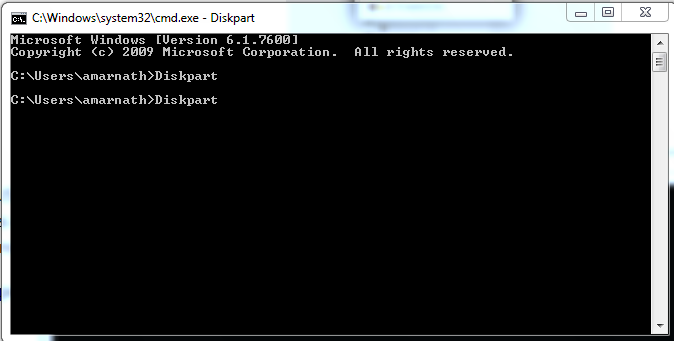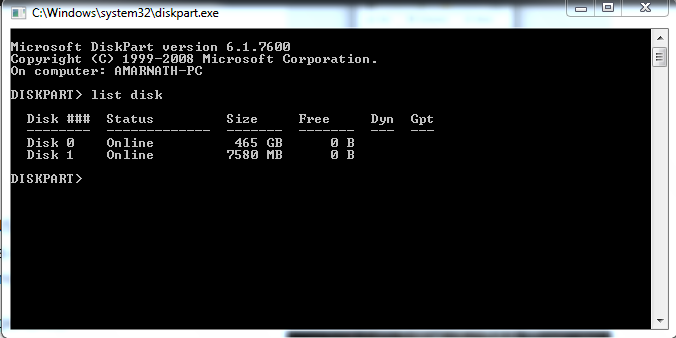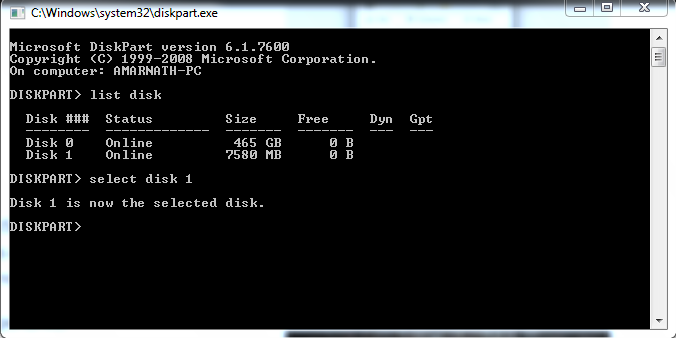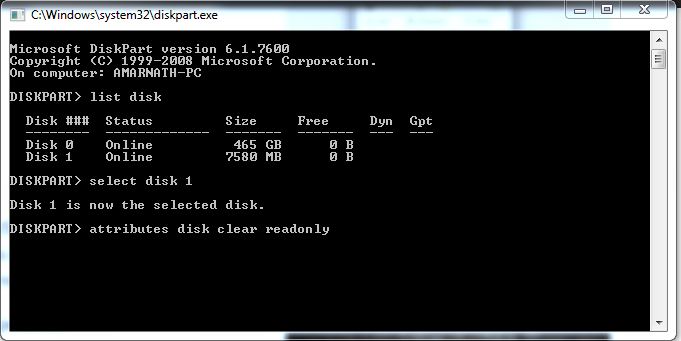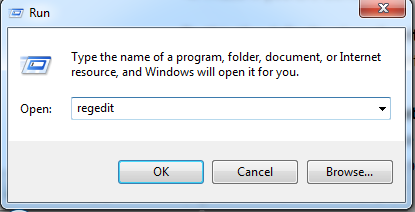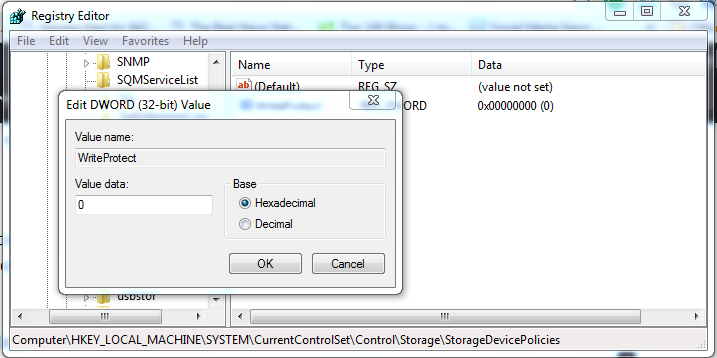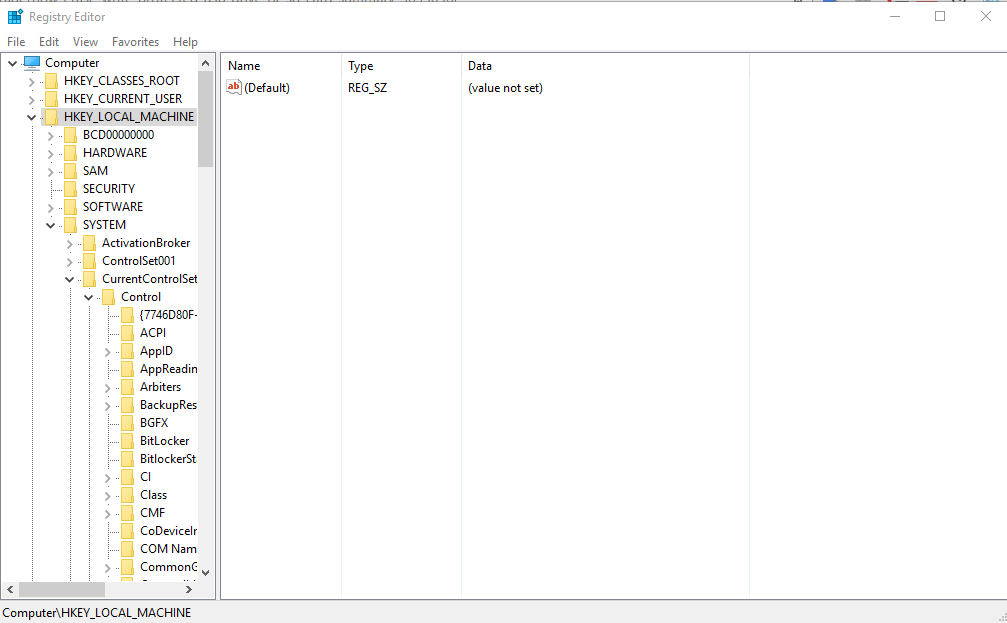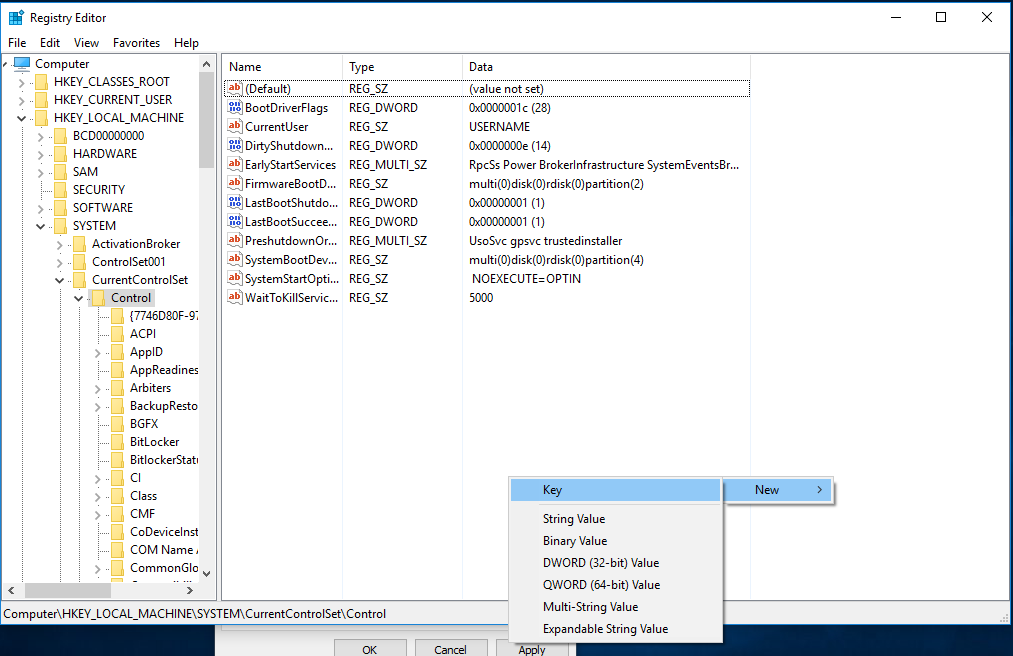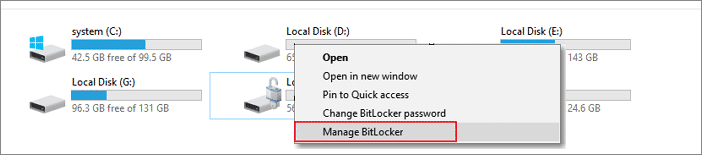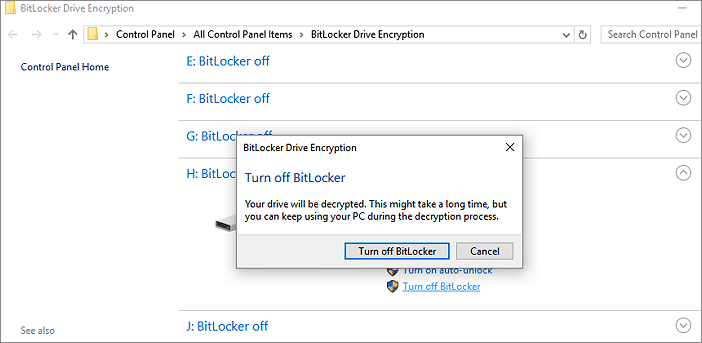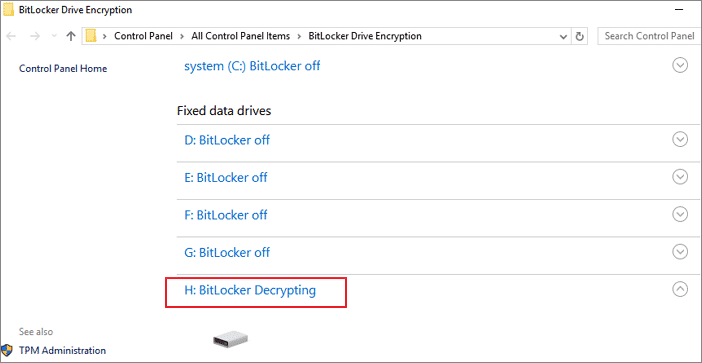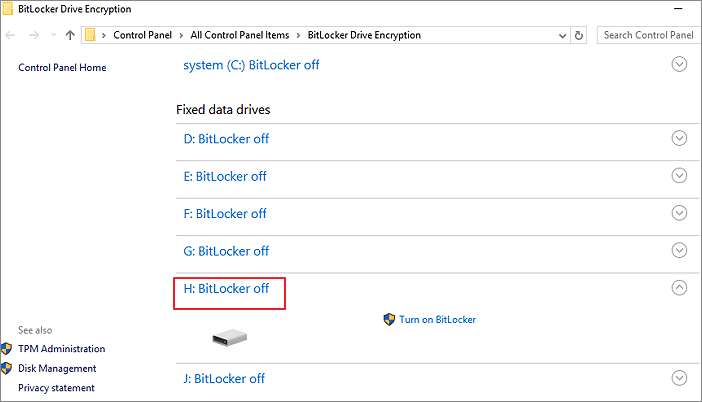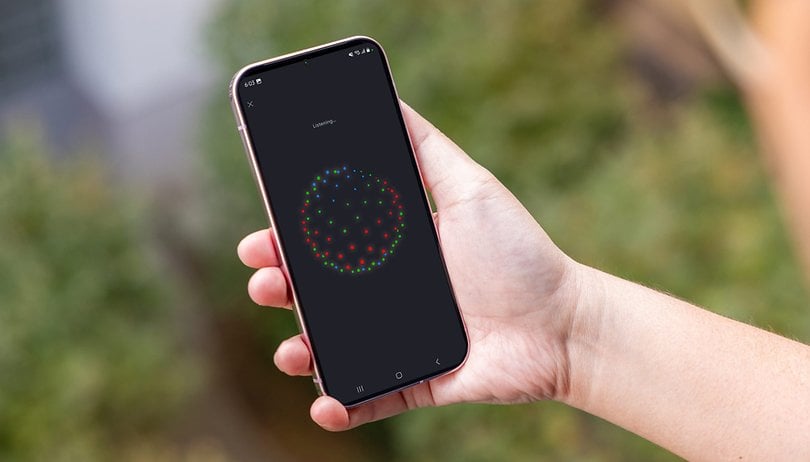Így távolíthatja el az írásvédelmet az USB-ről

Az írásvédelem bármely adathordozón egy biztonsági funkció, amely megakadályozza az eszközön tárolt adatokhoz való jogosulatlan hozzáférést. Ez azt jelenti, hogy nem törölhetjük, másolhatjuk, illeszthetjük be vagy vághatjuk ki a meghajtó tartalmát. Ezenkívül az USB pendrive-ra mentett fájlok még csak formázásra sem kerülnek.
Megjelenik a következő hibaüzenet: „A lemez írásvédett” vagy „Távolítsa el az írásvédelmet vagy használjon másik USB-t”. Ezek a hibák általában a pendrive- vagy SD-kártyáink írásvédelme miatt jelennek meg.
Távolítsa el az írásvédelmet az USB- vagy SD-kártyáról
Számos módja van az írásvédelem eltávolításának az USB- vagy SD-kártyáról. Tehát ebben a cikkben megosztunk néhány legjobb módszert az írásvédelem eltávolítására az USB-meghajtóról vagy az SD-kártyáról 2020-ban.
1. Ellenőrizze az Eszköz vírusát
Néha a vírusok és a rosszindulatú programok írásvédelmet váltanak ki az USB-meghajtókon vagy SD-kártyákon. Ennek célja, hogy korlátozza a felhasználókat a vírussal teli fájlok vagy szoftverek eltávolításában. Tehát, ha nem engedélyezte az írásvédelmet a PenDrive-on, akkor át kell vizsgálnia egy víruskeresővel. A legjobb víruskeresők teljes listájáért tekintse meg ezt a cikket A legjobb víruskereső számítógéphez.
2. Ellenőrizze az Írásvédelmi gombot
Sok USB-eszközön van írásvédelmi gomb. Ha ez a gomb be van kapcsolva, akkor nem másolhatja, illesztheti be vagy törölheti az eszközön tárolt adatokat. Egyszerűen kapcsolja ki az írásvédelmi kapcsolót, hogy eltávolítsa az írásvédelmet az USB-meghajtóról.
3. Győződjön meg arról, hogy az USB-meghajtó nincs tele
Az USB flash meghajtó gyakran írásvédelmi hibát jelez a nem elegendő tárhely miatt. Annak ellenőrzéséhez, hogy a meghajtó megtelt-e vagy sem, nyissa meg a Windows Intézőt, kattintson jobb gombbal az USB-meghajtóra, és válassza a „Tulajdonságok” lehetőséget.
A tulajdonságok részben a fájlrendszert és a tárolókapacitást láthatja. Ha a lemezterület megtelt, el kell távolítania néhány fájlt az írásvédelmi hiba elkerülése érdekében.
4. Ellenőrizze az egyes fájlokat
Az írásvédelmi hiba többnyire egyetlen fájl miatt következik be, amely „csak olvasható”-ként van megjelölve. Ez az egyetlen fájl felzaklathat. Ha bármelyik fájl írásvédett módra van állítva, akkor nem törölheti egyszerűen azt a fájlt. Visszatéréskor az egyetlen fájl megtagadhatja a teljes formátumot.
Keresse meg a nem törölhető fájlt, majd kattintson rá jobb gombbal, és válassza a „Tulajdonságok” lehetőséget. A panel alján, az attribútumok alatt találja a Csak olvasható opciót, ügyeljen arra, hogy törölje a „Csak olvasható” négyzet bejelölését.
5. A Parancssor használata
Ezzel a módszerrel eltávolítjuk az írásvédelmet a Pendrive-ról a Cmd parancsaival. Ez teljesen eltávolítja a Pendrive írásvédelmét.
1. lépés: Kattintson a Start->Cmd. Írja be a Diskpart parancsot, és nyomja meg az enter billentyűt.
2. lépés: Írja be a list disk parancsot.
3. lépés: Írja be a select disk 1 parancsot, és ez kiválasztja az Sdcard/USB pendrive-ot.
4. lépés. Most írja be az „attributes disk clear readonly” parancsot, és nyomja meg az Enter billentyűt.
Most lépjen ki a cmd-ből, és formázza meg az Sdcard/USB Pendrive-ot. Ezzel eltávolítja az írásvédelmet az SD-kártyáról vagy a Pendrive-ról.
Oktatóvideó:
6. A Rendszerleíróadatbázis-szerkesztő használata
Ezzel a módszerrel szerkeszteni fogjuk a számítógép néhány beállításjegyzéki értékét, mivel ha ezeket valamilyen okból felülírják, a médiánk írásvédelmi hibaüzenetet jeleníthet meg.
1. lépés Nyissa meg a RUN párbeszédpanelt. A RUN párbeszédpanelen írja be a „Regedit” parancsot, és kattintson az „OK” gombra.
2. lépés. Most kövesse ezt az utat a Rendszerleíróadatbázis-szerkesztőben
HKEY_LOCAL_MACHINE/SYSTEM/CurrentConrolSet/Control/StorageDevicePolicy
3. lépés. Ott megtalálja az írásvédelmi opciót, csak kattintson rá, és állítsa be az értékét 0-ra.
Ez az! kész vagy. Ezzel az írásvédelmi regiszter alapértelmezett értéke megváltozik, és az írásvédelem véglegesen eltávolításra kerül az adott médiaeszközről.
Mi a teendő, ha nem találja a StorageDevicePolicies elemet?
Ha nem találja a StorageDevicePolicies-t a Rendszerleíróadatbázis-szerkesztőben, akkor létrehozhat egy kulcsot. Ehhez lépjen a Rendszerleíróadatbázis-szerkesztő fölé, és kövesse ezt az utat.
HKEY_LOCAL_MACHINE>Rendszer>CurrentControlSet>Vezérlő
Itt jobb gombbal kell kattintania a vezérlőmappában lévő fehér mezőre, és válassza az Új> Kulcs lehetőséget, és óvatosan írja be a „StorageDevicePolicies” nevet.
Most kattintson duplán az újonnan létrehozott mappára, kattintson a jobb gombbal, majd válassza az Új>DWORD parancsot, nevezze el WriteProtect-nek, és állítsa be az értékét 0-ra. Kattintson az OK gombra, lépjen ki a Regeditből, és indítsa újra a számítógépet.
7. Kapcsolja ki a Bitlocker partíciót a Windows rendszerben
Nos, ha engedélyezte a BitLocker titkosítást a merevlemez-partíción, akkor írásvédelmi hibákat fog kapni. Tehát ennél a módszernél ki kell kapcsolnia a BitLocker partíciót a Windows rendszerben, hogy eltávolítsa az írásvédelmet az USB-ről vagy az SD-kártyáról. Kövesse az alábbi egyszerű lépéseket a BitLocker partíció kikapcsolásához a Windows 10 rendszerben.
1. lépés: Először nyissa meg a Sajátgépet, majd kattintson a jobb gombbal bármelyik tárolóeszközre, és válassza a „BitLocker kezelése” lehetőséget.
2. lépés: Most a BitLocker meghajtótitkosítás oldalon ki kell kapcsolnia a BitLockert az USB- vagy SD-kártyához.
3. lépés Most várnia kell néhány percet, amíg a Bitlocker visszafejti a tárolóeszközt.
4. lépés: Ha elkészült, az alábbihoz hasonló képernyő jelenik meg. Ha a „BitLocker off” felirat látható, akkor sikeresen visszafejtette a meghajtót.
Ez az, kész! Így kapcsolhatja ki a BitLocker partíciót, hogy eltávolítsa az írásvédelmet az USB- vagy SD-kártyákról.
Tehát ezek a legjobb módszerek az írásvédelem eltávolítására az USB-ről. Remélem, ez a cikk segített Önnek! Kérjük, ossza meg barátaival is.